Kunst av retusjering i Photoshop krever mye presisjon og følsomhet. Med teknikker som frekvensseparasjon kan du ikke bare fjerne hudflekker, men også målrettet optimalisere det totale utseendet til et bilde. I dette innlegget vil jeg vise deg hvordan du kan bruke ulike justeringslag for å kontrollere retusjeringen din og gjøre nødvendige justeringer. La oss begynne umiddelbart og gå gjennom de nødvendige steg.
Viktige funn
- Bruk gradasjon kurver for å avdekke ekstreme fargeforskjeller.
- Bruk penselverktøyet effektivt for å gjøre målrettede fargekorreksjoner.
- Bruk hjelpe lag for presis kontroll over farger og strukturer.
Trinn-for-trinn-guide
1. Gjenkjenne fargeforskjeller
For å finne ut hvilke deler av bildet ditt som kanskje fortsatt trenger retusjering, kan du lage en gradasjonskurve. Begynn med å trekke denne kurven mørkere for å identifisere ekstreme fargeforskjeller. Legg merke til hvordan bildet så ser ut: Ser du noen umiddelbare avvik?
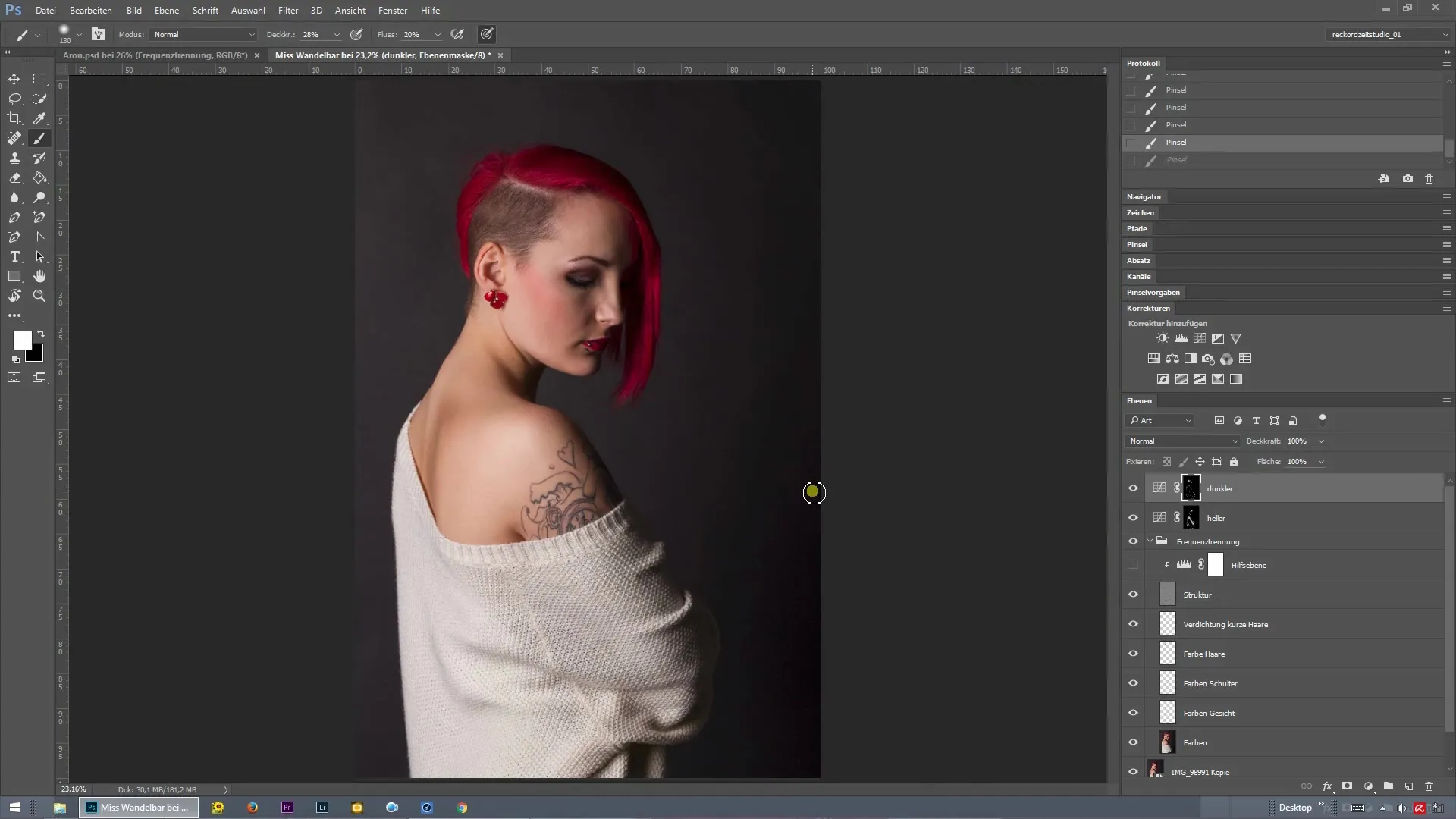
2. Teste lysstyrke
I tillegg til den mørke gradasjonskurven kan du også legge til en lys kurve. Her bruker du de lysere tonene i bildet for å sjekke om det er områder i bakgrunnen eller i fargene som fortsatt trenger behandling. Ofte vil du på disse punktene oppdage små fargeforskyvninger som trenger en korrigering.
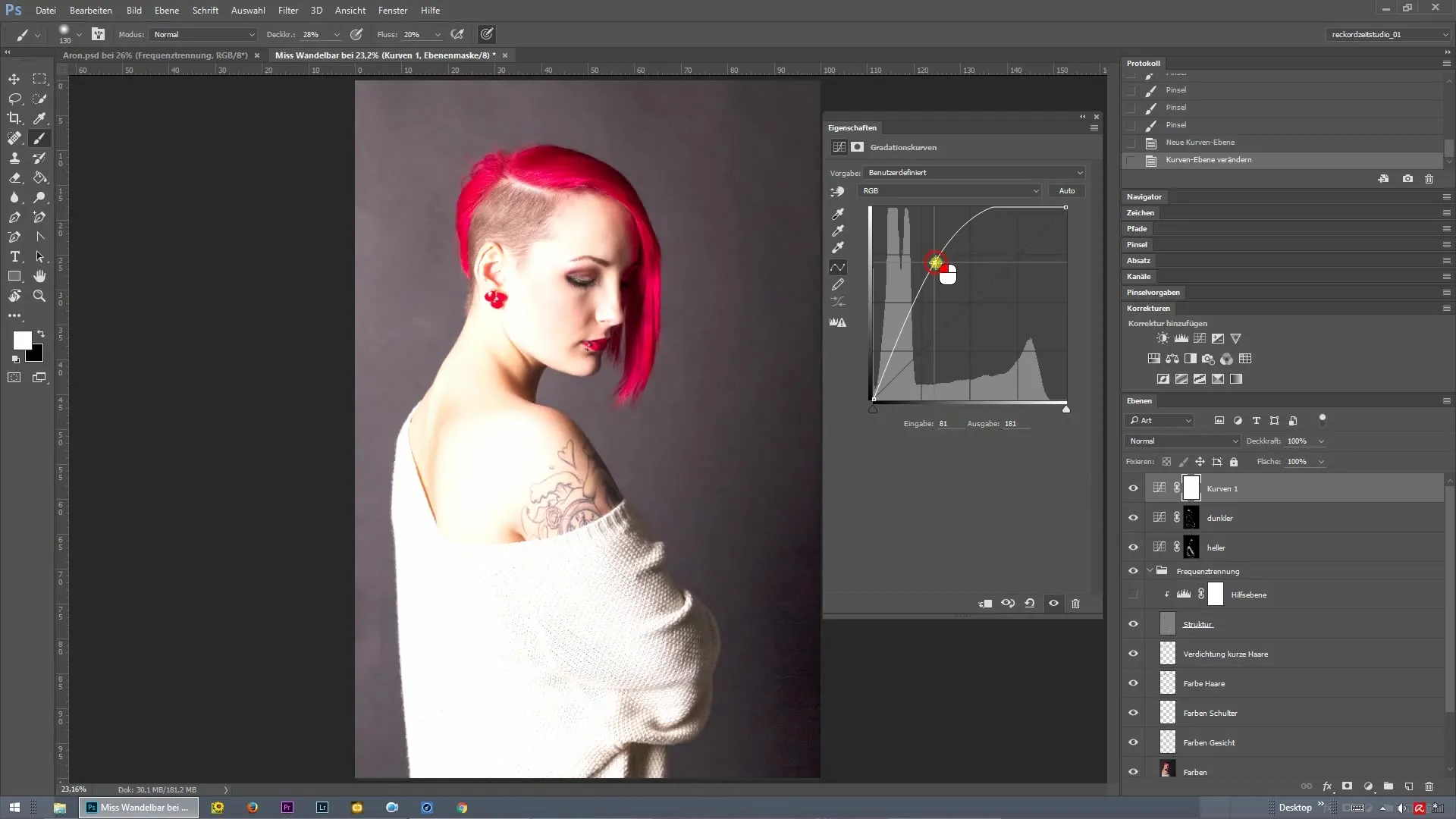
3. Fargevalg for korrigeringer
Opprett et nytt lag og gi det navnet "Farger Bakgrunn". Aktiver den kontrollkurven du lagde tidligere, og begynn å male over de tydelige områdene med penselverktøyet. Det er lurt å ta opp fargen ved å holde nede Alt-tasten. Dette sikrer at du får den riktige fargetonen som passer til bakgrunnen din.
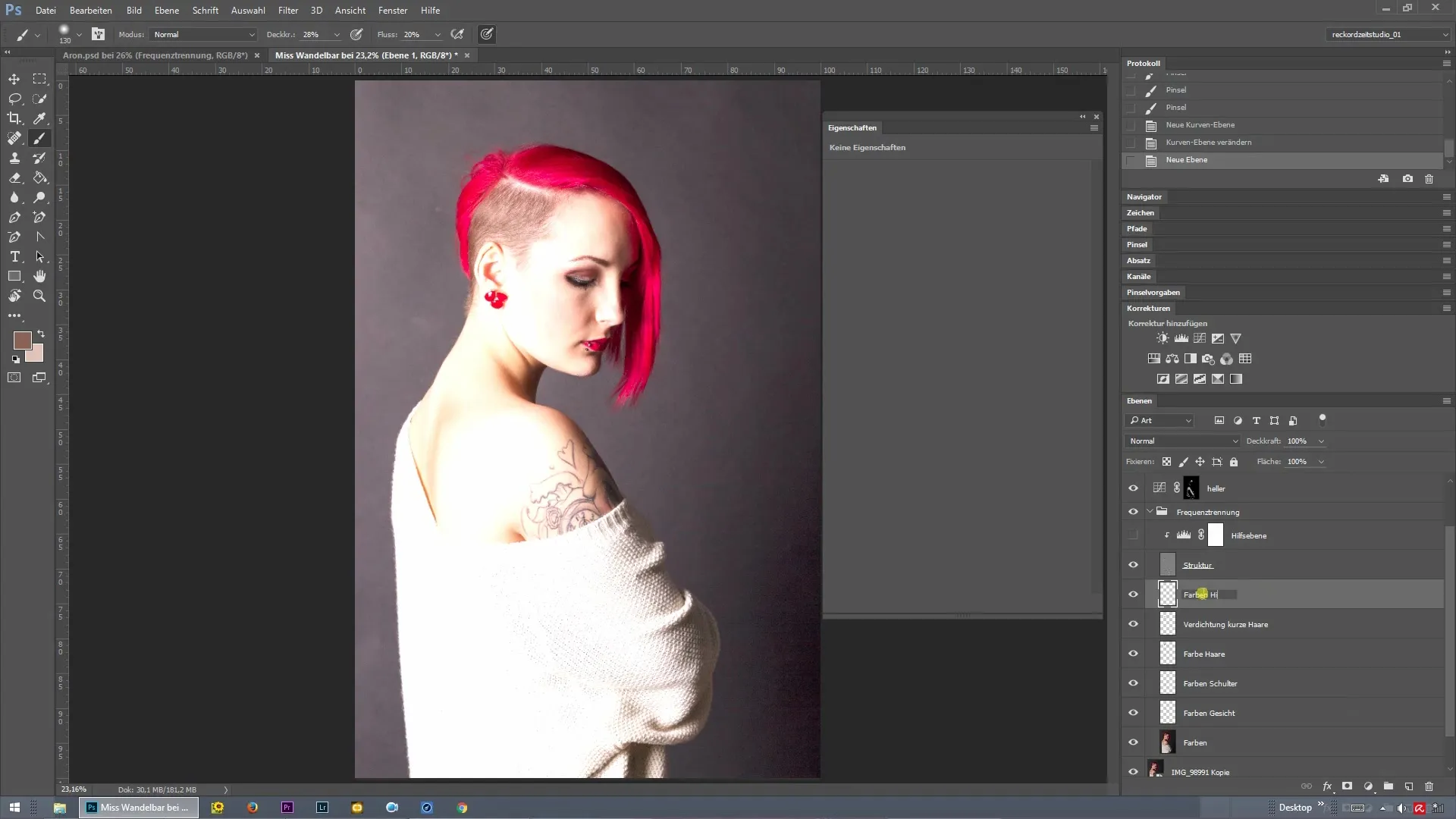
4. Justere penselverktøyet
For malearbeidet er det viktig å gjøre de riktige innstillingene i penselverktøyet. Sett størrelsen til 5 x 5 piksler for presist fargeopptak. Forsikre deg om at du ikke velger hele laget, men bare det nåværende, uten korrigeringer. På denne måten får du de beste resultatene.
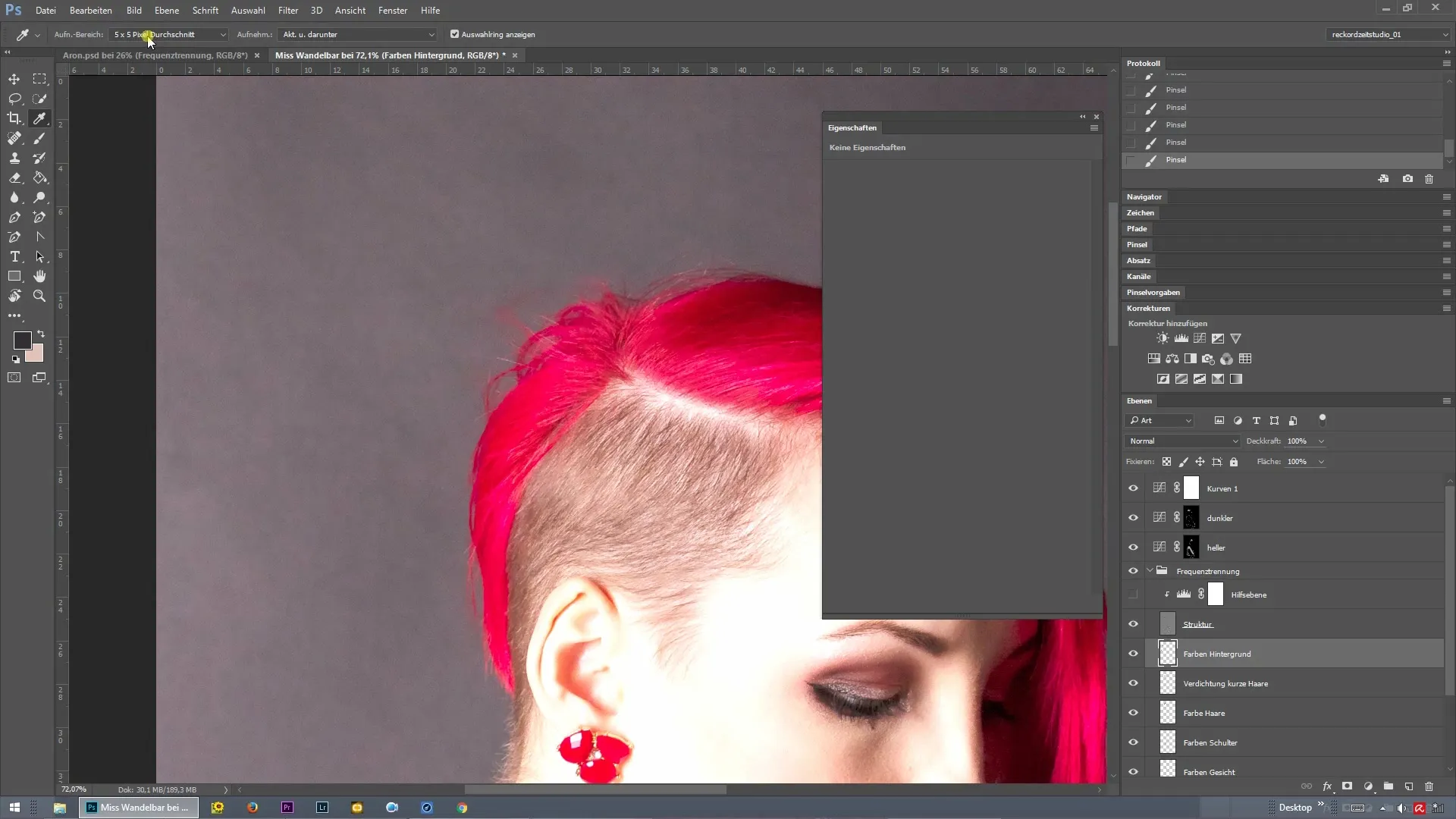
5. Fjerne ujevnheter
Etter at du har fjernet flekkene i bakgrunnen, bør du også se på håret som kanskje fortsatt er synlig. Disse små ujevnhetene oppdages ikke alltid umiddelbart, men etter at redigeringen er fullført er de ofte ikke akseptable. Med et nytt lag (navngitt "Korreksjon Farge Hår") kan du jobbe målrettet med håret.
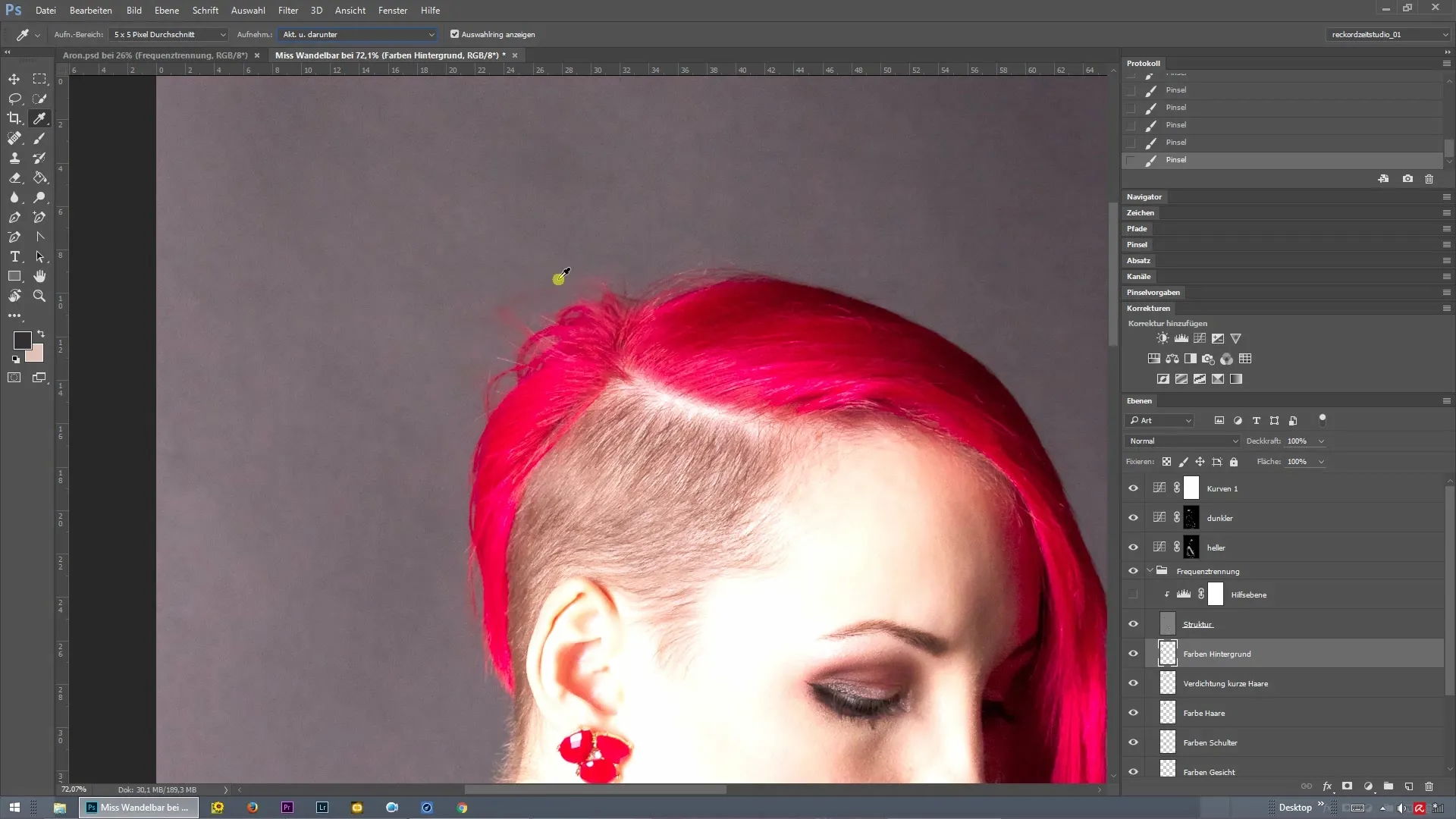
6. Finjustering av hårfargene
Før retusjeringen må du igjen gjøre justeringene på korrekturlaget ditt. Bruk penselverktøyet for å tilpasse hårfargene. Sørg for at du bare bruker små penselhoder for å oppnå mer presise resultater. Slik sikrer du at bakgrunnen ikke utilsiktet overføres til håret.
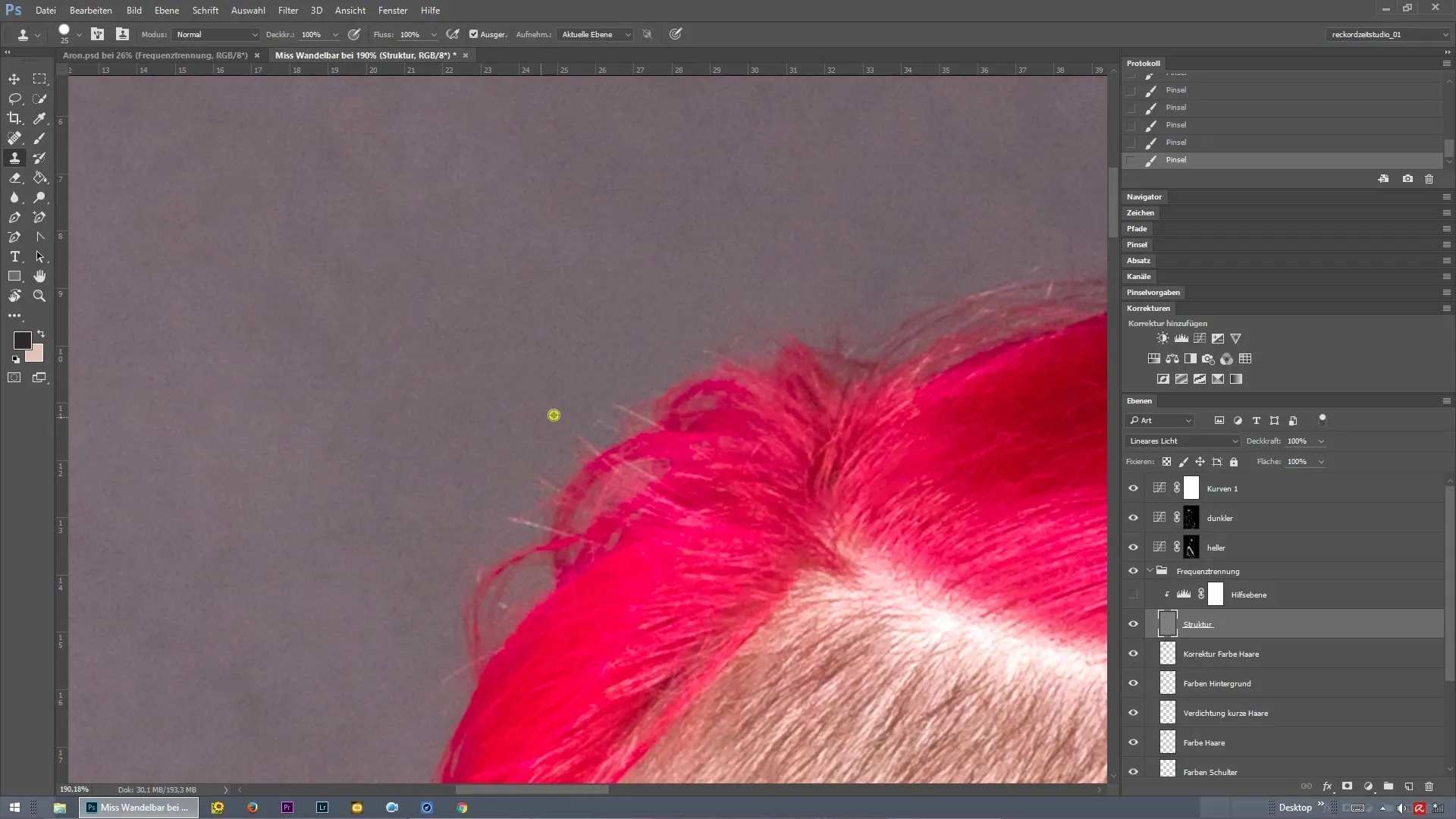
7. Legge til regnbuekurven
For å gi et siste preg kan du nå gjøre en liten justering med en regnbuekurve. Dette lar deg se bildet i ulike fargetoner. Med denne teknikken kan du sjekke om alle fargene harmonerer godt sammen.
8. Detaljarbeid
Lag et nytt lag "Farger Detaljer Ansikt" for eventuelle siste fargejusteringer. Når dette laget er aktivt, kan du igjen bruke penselverktøyet til å harmonisere isofargene. Vær oppmerksom på at du arbeider med finesse for å sikre et naturlig resultat.
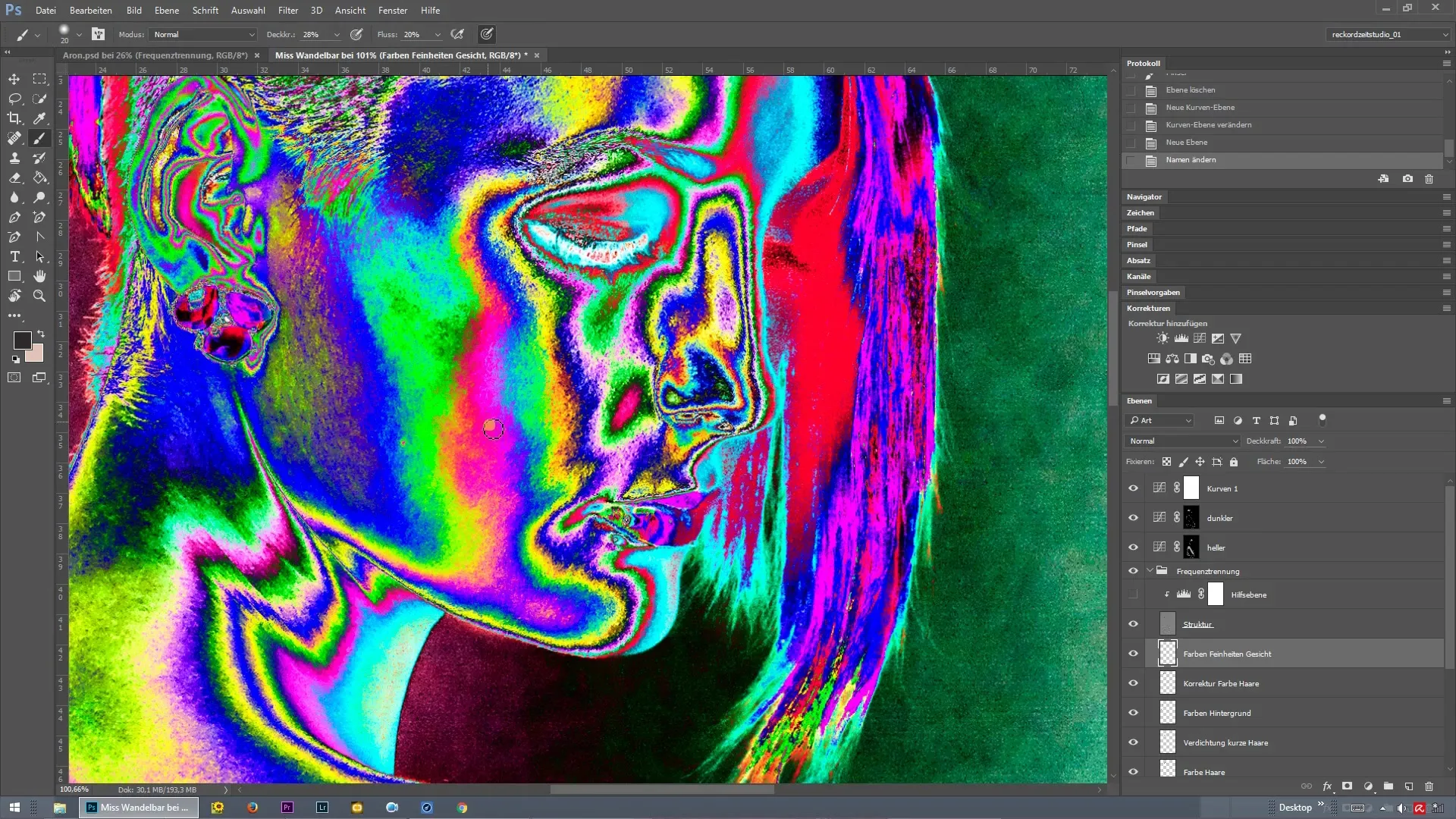
Sammendrag – Frekvensseparasjon i Photoshop: Bruk av 47 justeringslag
For å perfeksjonere retusjeringen din i Photoshop er det avgjørende å bruke forskjellige justeringslag og nøye sjekke hvor korrigeringer er nødvendige. Med riktig bruk av gradasjon kurver og penselverktøyet kan du eliminere uønskede fargeforskjeller og forbedre bildet generelt.
Ofte stilte spørsmål
Hvordan lager jeg en gradasjonskurve i Photoshop?Du kan lage en gradasjonskurve via menyen "Lag" > "Nytt justeringslag" > "Gradierungs kurve".
Hvordan kan jeg presist fange opp farger?Hold nede Alt-tasten mens du tar opp en farge med penselverktøyet for å få den riktige fargetonen.
Hva er frekvensseparasjon?Frekvensseparasjon er en teknikk i Photoshop som lar deg redigere hudtoner og teksturer uavhengig av hverandre.


